怎样用ps对儿童证件照进行修图
发布时间:暂无
1.本课主要内容具体如图所示。
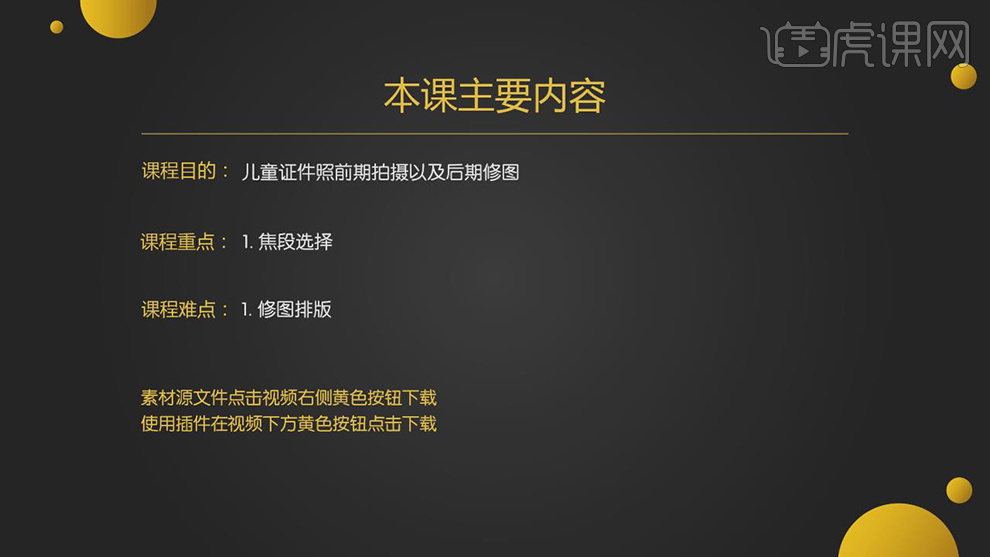
2.拍摄时灯光的布置位置,以及人物与背景的距离保持在1米,使用光圈f/16,快门1/125s,感光度SIO100,焦段85mm来进行拍摄。
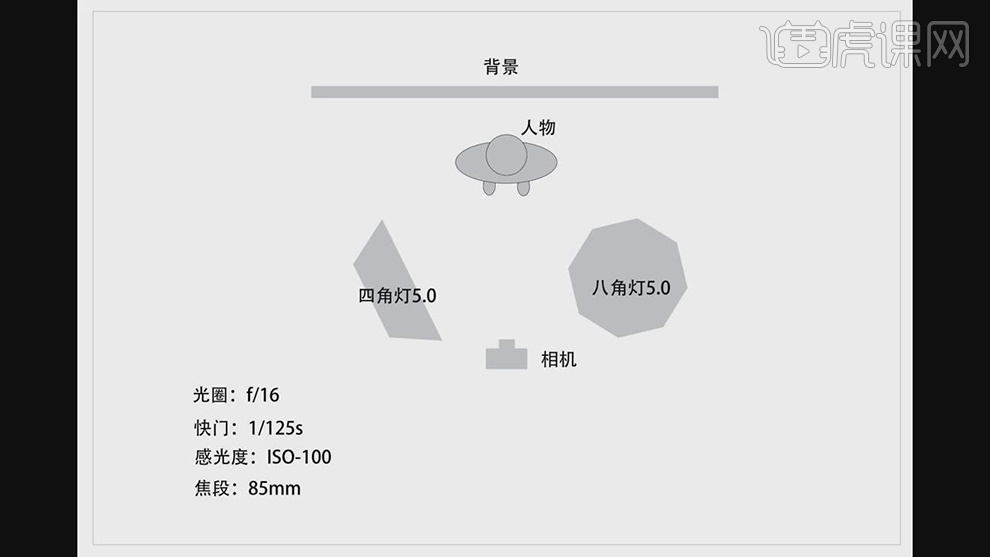
3.拍摄时调整灯光与人物的位置,使人物与背景距离近一点,将背景拍摄进来,不宜太近。

4.拍摄的效果图如图下。

5.采用八角灯以及反光板进行布置,人物与背景之间的距离不能大于一米,相机与人物之间距离1米左右,具体如图下。
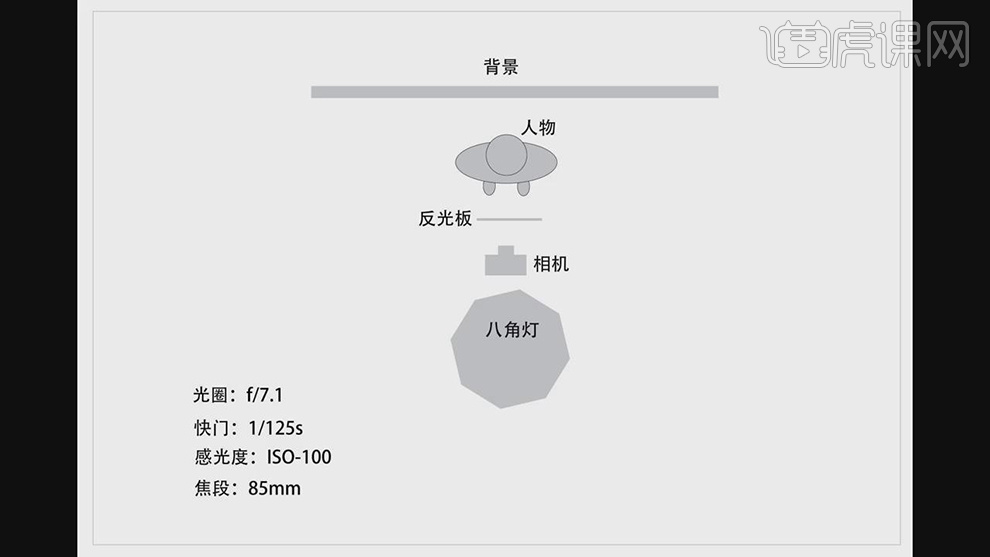
6.利用反光板,调整好位置,灯光在相机后面来进行拍摄。

7.拍摄的效果图如图下。
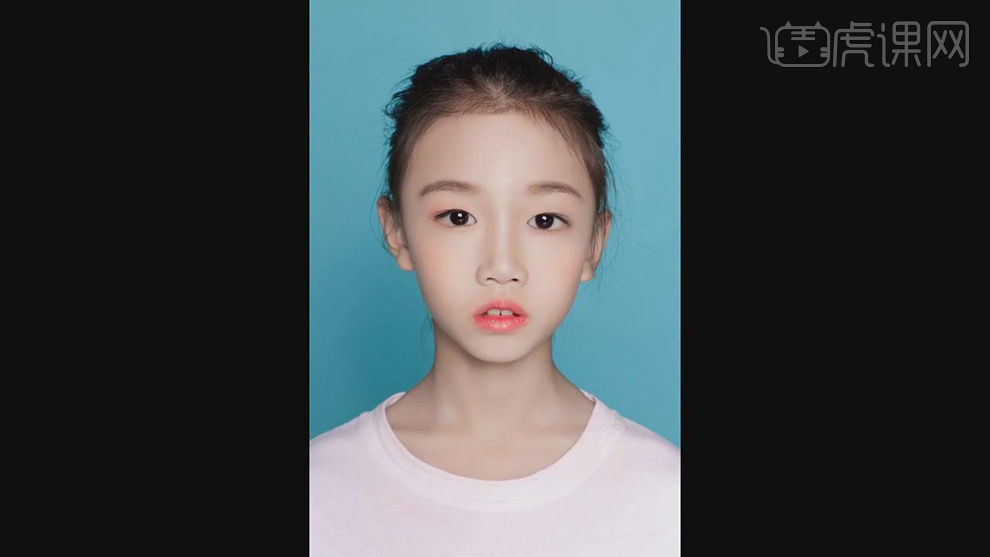
8.将素材图片拖动到【PS】中,进入【Camera Raw】滤镜,【预设】面板,点击【李摄双灯预设】,具体如图示。
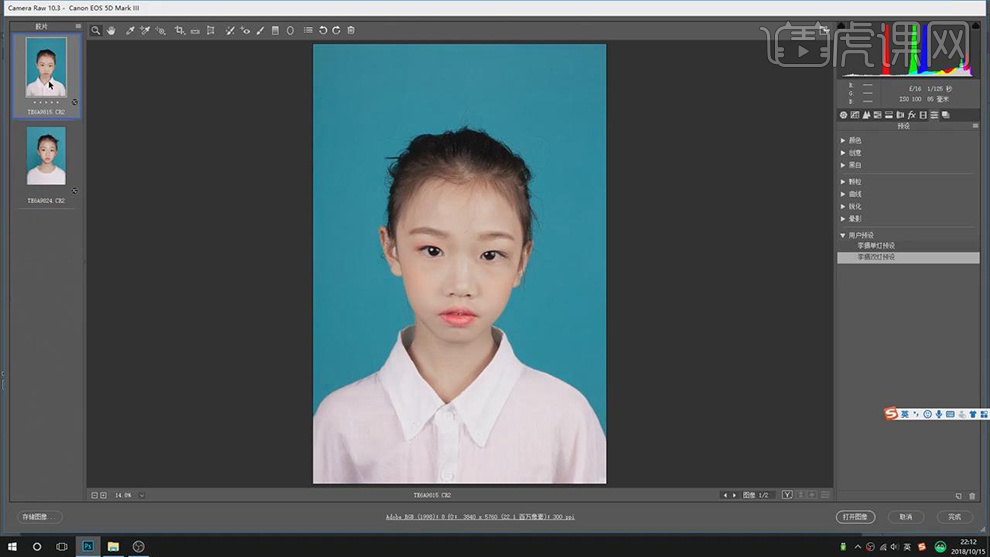
9.点击【打开图像】,按【动作快捷键】生成【中性灰】图层、【渐变映射】图层、【曲线】图层,使用【修补工具】与【仿制图章工具】,【Alt】取样,修复脸部瑕疵,具体如图示。
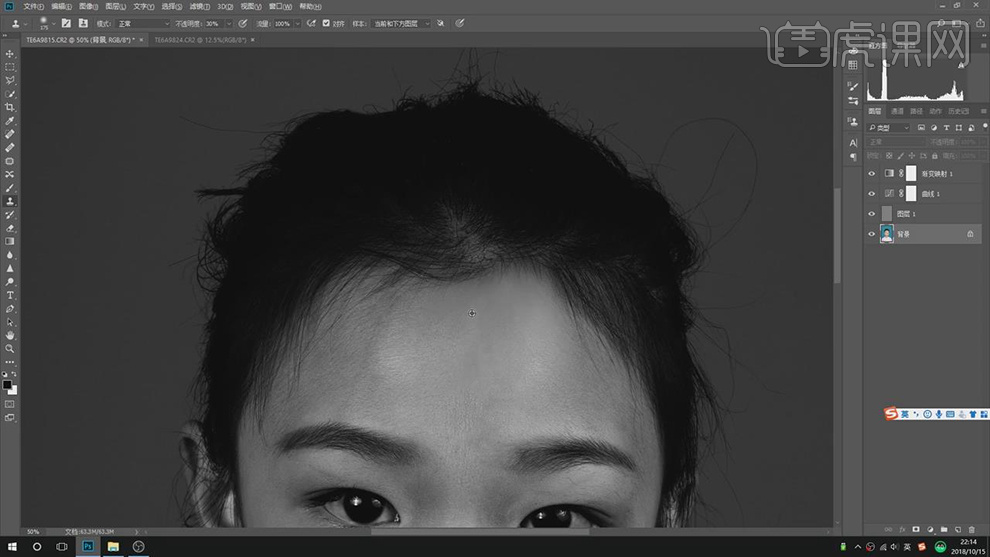
10.【Ctrl+J】复制图层,【滤镜】-【Imagenomic】-【Portraiture】,【吸管】点击【皮肤】,具体如图示。
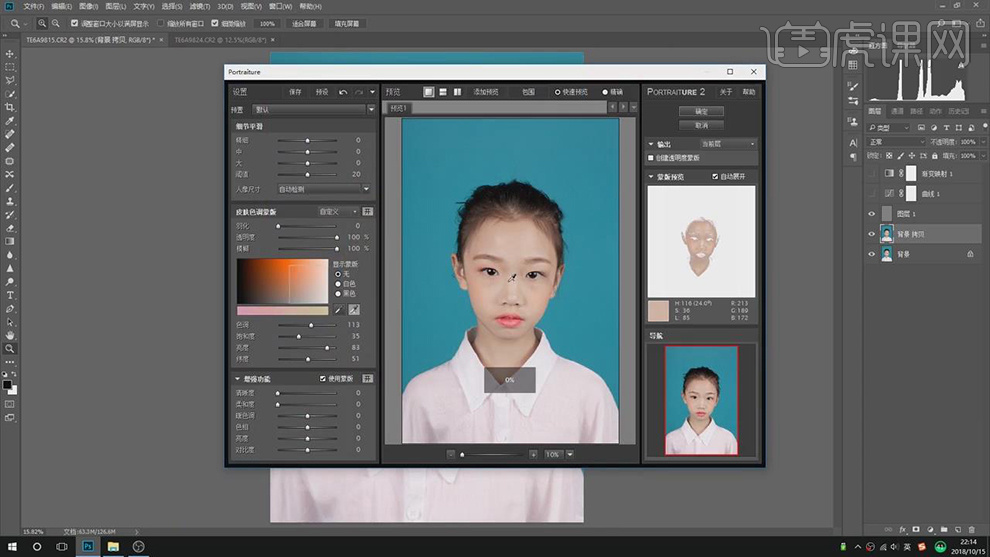
11.添加【蒙版】,使用【画笔工具】,黑色画笔,进行涂抹眼睛与鼻子,具体如图示。
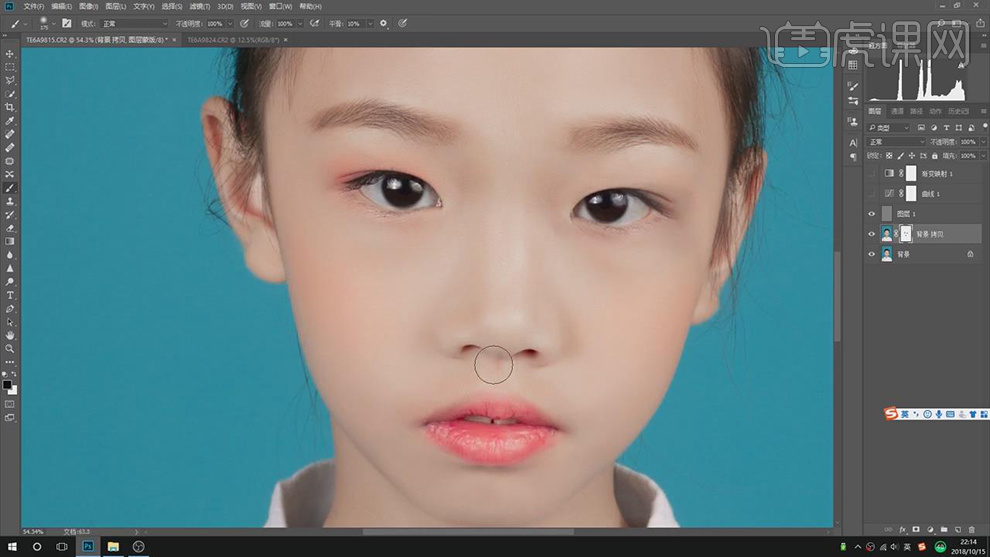
12.【Ctrl+Alt+Shift+E】盖印图层,【Ctrl+J】复制图层,【滤镜】-【杂色】-【蒙尘与划痕】,【半径】4像素,【阈值】21色阶,添加【蒙版】,【Ctrl+I】蒙版反向,使用【画笔工具】,白色画笔,进行涂抹,具体如图示。
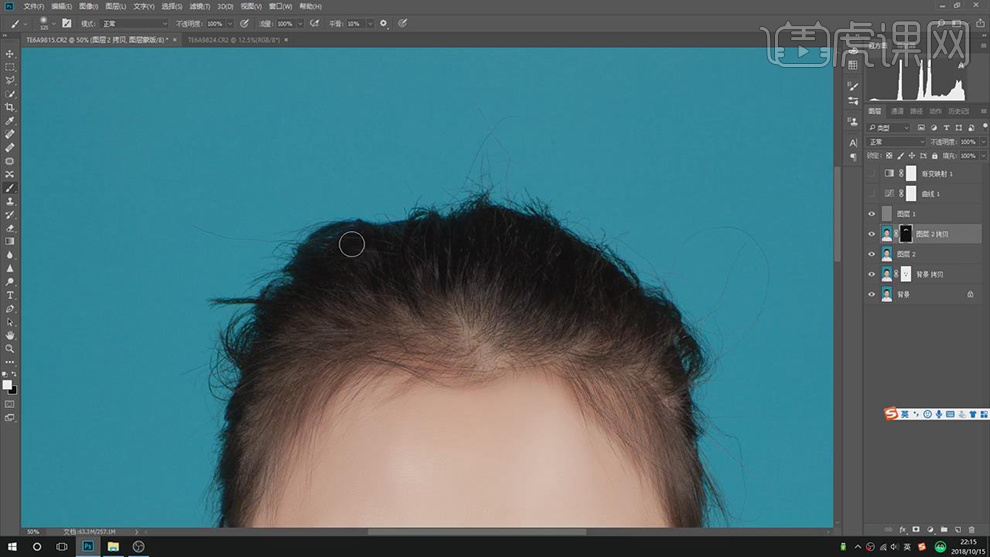
13.【Ctrl+Alt+Shift+E】盖印图层,【Ctrl+Shift+X】液化,对人物进行液化调整,具体如图示。
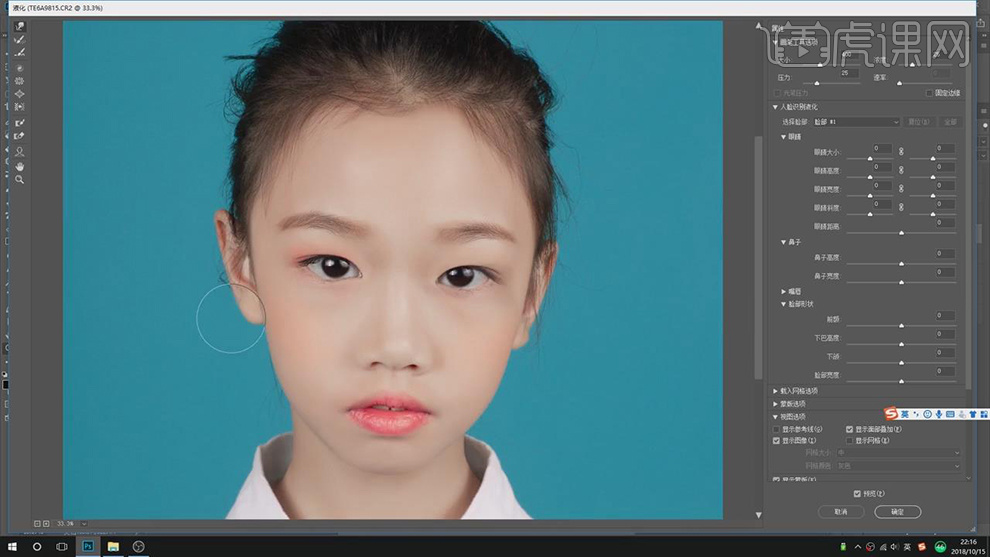
14.【Ctrl+A】全选图层内容,【Ctrl+T】进行回正调整,具体如图示。
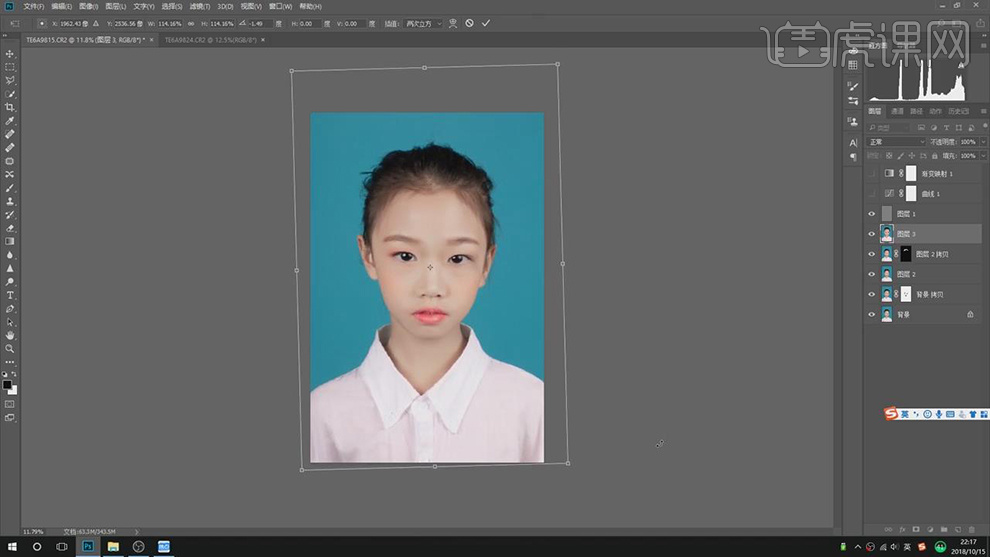
15.使用【画笔工具】,白色画笔,【X】切换前后背景色黑色,不透明度6%,进行涂抹脸部,具体如图示。
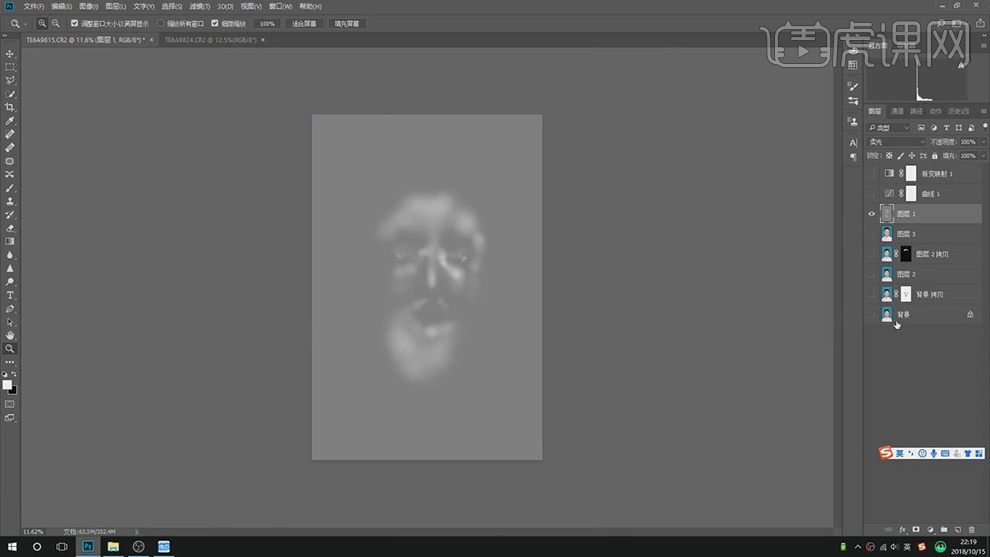
16.【Ctrl+Alt+Shift+E】盖印图层,使用【画笔工具】,【Alt】吸取蓝色,涂抹背景。使用【矩形选框工具】,画出矩形选框,【Ctrl+Shift+X】液化,进行液化调整,具体如图示。
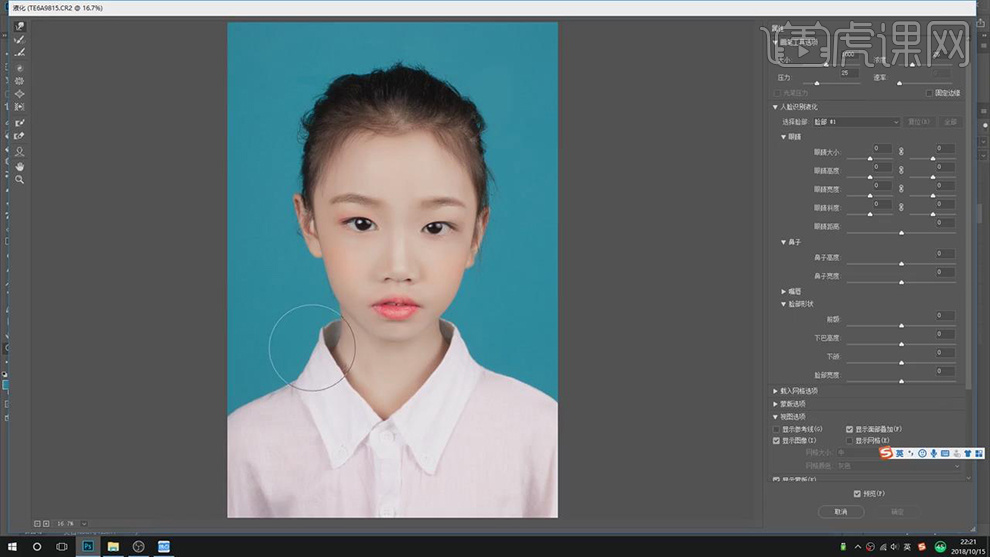
17.使用【锐化工具】,【强度】50%,涂抹眼睛,【Ctrl+S】存储,具体如图示。
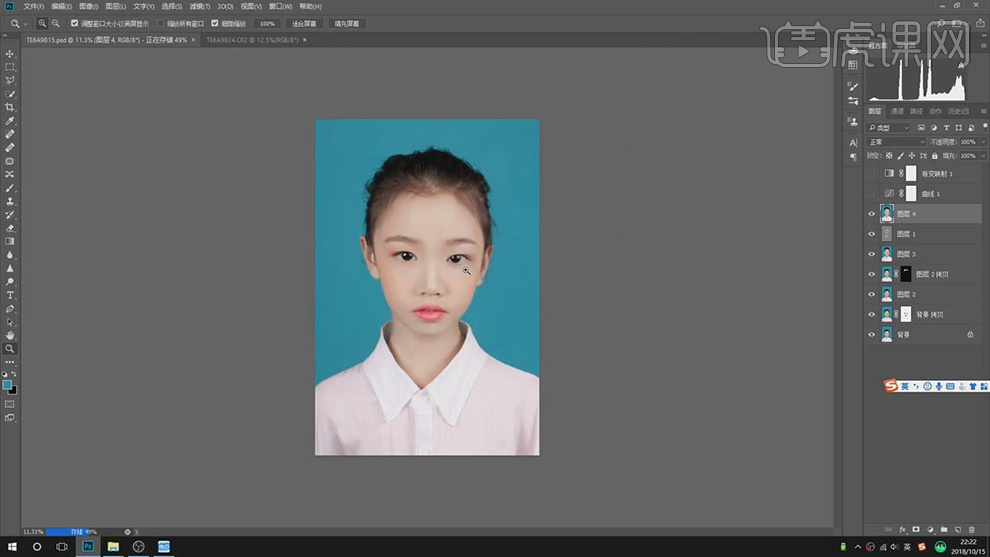
18.【打开】素材,使用【裁剪工具】,进行裁剪。【右键】转换为智能对象,【Ctrl+Alt+C】画布大小,调整【宽度】10cm,【高度】15cm,具体如图示。
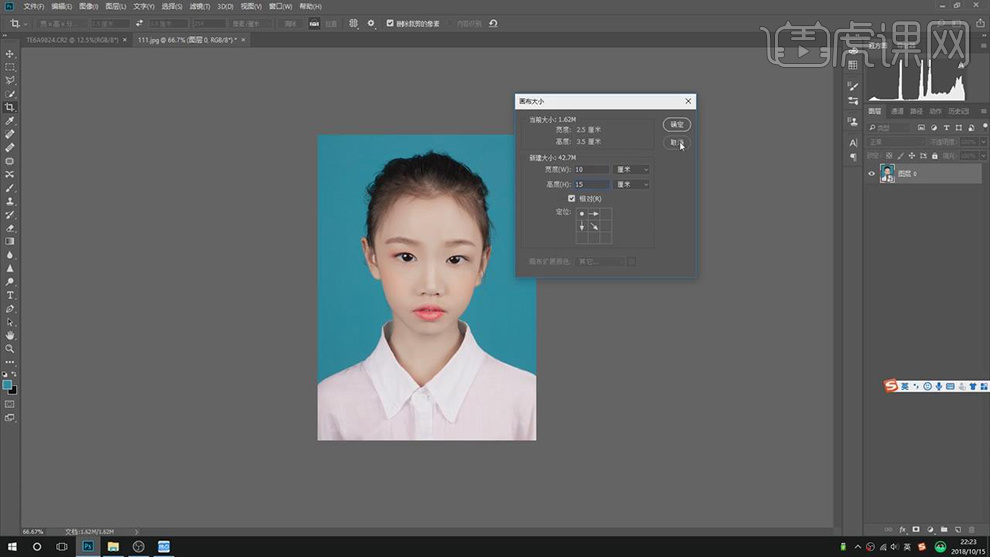
19.【Ctrl+J】复制图层,调整【位置】,【Ctrl+S】存储,具体如图示。
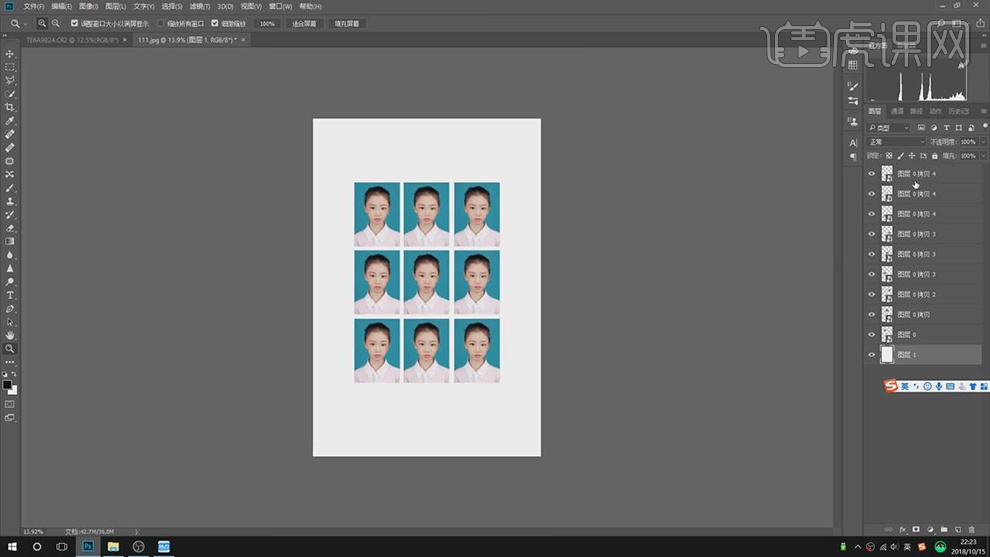
20.最终效果具体如图所示。







